Подготовка фотографии: определяем фон и объект
Программа AKVIS Sketch уникальна по своим возможностям, но чтобы она полностью проявила себя, иногда ей надо помочь, указав, что на фотографии является фоном (и на него можно не обращать внимания), а что является тем самым объектом, который мы хотим перевести в карандашный рисунок.
Откроем в графическом редакторе фотографию. Человеческий взгляд на этой фотографии выхватит лишь самое главное – фигуру человека, и если бы рисунок рисовался вручную, то тщательно прорисовывался бы лишь человек, а весь остальной фон рисовался бы размытыми, нечеткими штрихами.

Вызовем плагин AKVIS Sketch и запустим его с установками по умолчанию.

Как видно из результата, программа AKVIS Sketch это не человеческий взгляд, и для нее все четкие детали являются важными. А фон на этой фотографии содержит большое количество мелких, но четких деталей – травинок, которые программа и старается тщательно прорисовать. В результате главный объект фотографии абсолютно потерялся на таком «пестром» фоне.
Попробуем поработать с параметрами, чтобы получить нужный нам результат: уменьшим размер штрихов (Size), добавим небольшое размытие (Watercolor), уменьшим штриховку светлых участков фотографии (Midtones Hatching) и интенсивность светлых штрихов (Midtones Intensity), добавим цвет (Coloration).
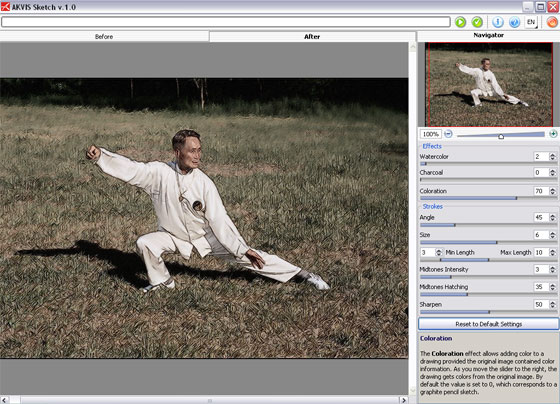
В принципе, уже лучше, но количество лишних деталей не дает возможности передать красоту движений тайчи и сконцентрировать внимание на человеке. Попробуем помочь программе выделить главный объект фотографии.
Нажмем на кнопку ![]() , чтобы вернуться в графический редактор (в нашем случае это Adobe Photoshop), и займемся подготовкой рисунка для его дальнейшего преобразования в карандашный рисунок.
, чтобы вернуться в графический редактор (в нашем случае это Adobe Photoshop), и займемся подготовкой рисунка для его дальнейшего преобразования в карандашный рисунок.
Первое: необходимо привести в порядок яркость.
- 1 способ - использовать программу AKVIS Enhancer.
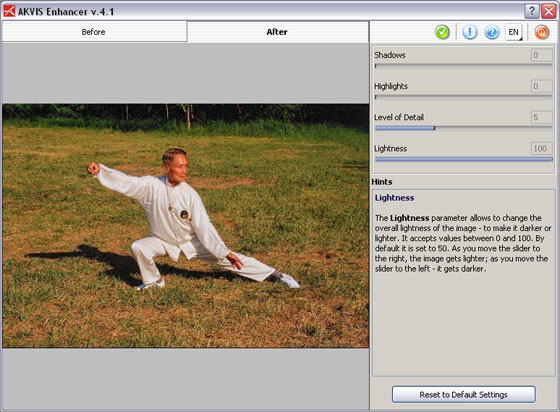
- 2 способ - использовать стандартные возможности Adobe Photoshop, например, команду Shadow/Highlight. Выберем в меню редактора пункт Image -> Adjustments -> Shadow/Highlight
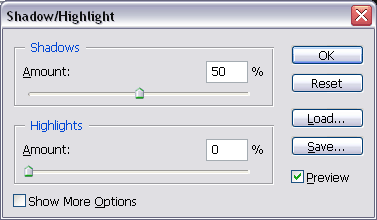
и применим установки этой команды по умолчанию.

Второе: необходимо визуально отделить главный объект фотографии от фона.
Добиться такого эффекта можно, просто размыв фон. На панели инструментов выберем инструмент Blur Tool (R) и пройдемся кистью по всему фону, тем самым размывая его.

Фотография подготовлена и теперь снова вызовем плагин AKVIS Sketch.
Сначала запустим плагин с установками по умолчанию.

Сразу же становится понятен смысл размытия фона: резко сократилось количество штрихов на траве, а человек на таком фоне хорошо заметен.
Снова выполним настройку параметров плагина: зададим меньший размер для штрихов (Size), уменьшим штриховку светлых участков (Midtones Hatching), добавим эффект акварели (Watercolor) и цвет (Coloration).
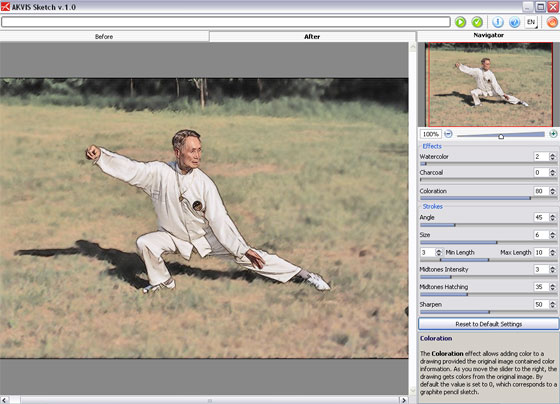
Карандашный рисунок готов, остается нажать на кнопку ![]() .
.

